Objectifs de la formation Power BI Avancé
Power BI, la solution de Data Visualisation de Microsoft, permet de créer des tableaux de bord riches et interactifs grâce aux multiples éléments graphiques qu’elle propose. Ce stage vous permettra d’optimiser vos connaissances, d’aller plus loin dans la mise en forme et de maîtriser les fonctions de calcul les plus puissantes.
Plus concrètement, cette formation Power BI Avancé vous apportera les connaissances et compétences nécessaires pour :
- Interroger et associer des sources de données hétérogènes
- Concevoir des mesures, des colonnes et des tables avec le langage DAX (Data Analysis Expressions)
- Utiliser des éléments visuels pour concevoir des tableaux de bord
À qui s’adresse cette formation ?
Public :
Ce cours Power BI Avancé s’adresse à toute personne souhaitant consolider des informations provenant d’Excel, de bases de données ou d’autres sources, afin de concevoir des tableaux de bord graphiques et interactifs.
Prérequis :
Pour suivre cette formation Poxer BI Avancé, il est important d’avoir suivi la formation Power BI – Initiation (réf. BPBI), ou d’en posséder les connaissances équivalentes, et avoir pratiqué le développement sous Power BI de façon assez poussée.
Contenu du cours Power BI Avancé
Introduction et rappels sur Power BI
Rappels sur le workflow de traitement Power BI Desktop – Power BI Online
Présentation des nouveautés majeures des dernières versions de Power BI
Obtenir les données
Utiliser des sources de données avancées : listes SharePoint, bases SQL Server, fichiers PDF, sites web, jeux de données existants…
Focus sur le mode « Direct Query » pour une base SQL Server. Avantages et limitations.
Travaux Pratiques :
Importer des données avec des sources hétérogènes
Fonctions avancées en M
Filtrage de lignes
Création de colonnes : à partir d’exemples, personnalisées, index, conditionnelles …
Travaux Pratiques :
Nettoyer et enrichir les données sources
Création de nouvelles tables en DAX (Data Analysis Expressions)
Passage d’une table volumineuse à une table agrégée : Summarize / Calculatetable
Création d’une table à partir d’une jointure : NaturalInnerJoin / NaturalLeftOuterJoin / Union
Travaux Pratiques :
Enrichissement du modèle de données
Focus sur les jointures entre tables dans le modèle de données
Bien comprendre la cardinalité d’une jointure. Point d’attention sur la relation de « plusieurs à plusieurs »
Explication sur le sens des jointures
Travaux Pratiques :
Construire un modèle de données avec des sources hétérogènes
Visuels avancés avec Power BI
Indicateur de performances clés
Influenceurs clés
Construction d’un forecast
Carte de forme (carte personnalisée)
Carte de flux (trajets)
Nuage de mots
Travaux Pratiques :
Construction d’un rapport avec des visuels avancés
Mise en forme avancée
Créer un thème, un modèle de rapport
Créer une home page et des menus de navigation en utilisant les signets
Utiliser des images pour améliorer la lisibilité du rapport
Créer des rapports “Maitre-Détail” en utilisant les filtres d’extractions
Navigation entre rapports
Choisir la mesure à afficher avec un segment
Afficher sur le rapport les filtres positionnés
Travaux Pratiques :
Rendre le rapport plus convivial et améliorer la navigation
Publication du rapport créé avec Power BI
Retour sur les bases de la publication
Publication sur Microsoft Teams
Consommation des rapports sur l’application mobile
Statistiques d’utilisation des rapports
Travaux Pratiques :
Mettre à disposition son rapport, sécuriser les accès
Interaction avec d’autres outils Office 365
Déclencher une alerte à partir d’un indicateur avec Microsoft Flow
Intégrer une application Power Apps dans un rapport Power BI
Démonstration :
Démonstration de l’intégration d’une application Power Apps dans un rapport Power BI
Travaux Pratiques
Les exercices représentent plus de 80% du temps de la formation.